これから学ぶ人も、資格取得を目指す人も、最適なカリキュラムを選べます。
CTC 教育サービス
[IT研修]注目キーワード Python Power Platform 最新技術動向 生成AI Docker Kubernetes
前回は、Linuxのファイルについて述べました。さて、今回は日本語環境などを設定しましょう。
インストール直後ですと、日本語でメッセージが表示されない状態になっており、また日付も日本標準時(JST)ではありません。
以下のコマンドを実行してください。root権限で実行する必要があるので、sudoコマンドを使用します。
$ sudo apt install -y language-pack-ja manpages-ja manpages-ja-dev $ sudo update-locale LANG=ja_JP.UTF8 $ sudo dpkg-reconfigure tzdata
上から順に、説明します。
3の項目はTUI(Text User Interface)で行われます。
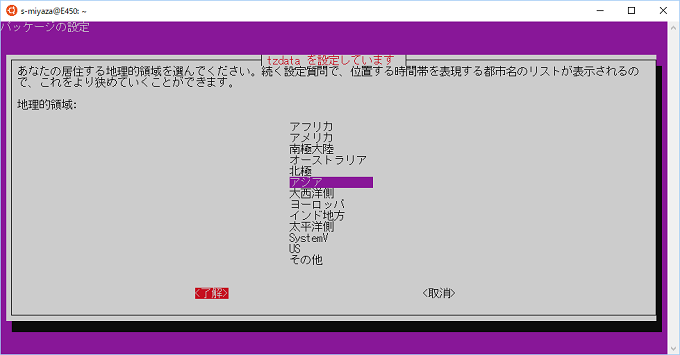
上下カーソルボタンでアジアを選択し、タブで「了解」を選択してエンターを押してください。
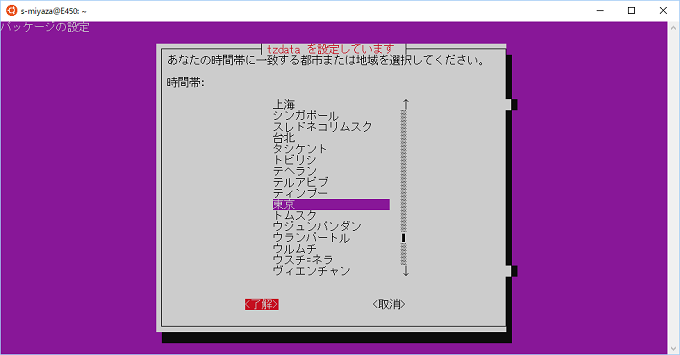
上下カーソルボタンで東京を選択し、タブで「了解」を選択してエンターを押してください。
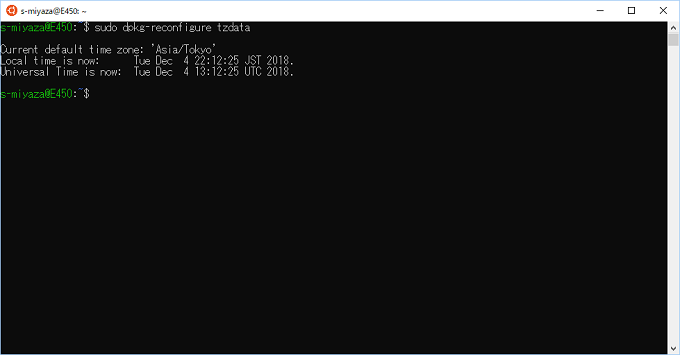
コレで日付が日本標準時になりました。
ファイルやフォルダ(Linuxではディレクトリといいますが、概念は同じです)を扱うことは同じように行なえます。ただし、Windowsとは違い、GUI(Graphical User Interface)ではなくCLI(Command Line Interface)で行います。LinuxにもX Window SystemというGUIがあるのですが、最近はクラウドで使われるようになり、CLIで使うことがほとんどです。
Linuxではすべての事柄をファイルベースで扱います。ディレクトリもファイルの一種です。現在操作を行うディレクトリをカレントディレクトリと呼びます。コマンド、ファイル、ディレクトリは絶対パスと相対パスで表し、コマンドは環境変数PATHで指定した場所のものが使われます。この辺りは、cmdやPowerShellなどを使用されていた方は、馴染みがあると思います。
以下に、CLIで使用する基本的なコマンドを挙げてみます。
| コマンド | 説明 |
| echo 文字列 | 文字列を表示する |
| cat [-n] [ファイル名...] | ファイル名(複数)を標準出力に出力する。-nで行番号表示 |
| head [-n 数|-数] [ファイル名] | ファイル名の先頭を表示(デフォルト10行)、- 引数で行数指定 |
| tail [ファイル名] | ファイル名の行末を表示(デフォルト10行)、-引数で行数指定 |
| more [ファイル名...] | 複数行を画面内に収め、スクロール表示するコマンド(PAGER) |
| less [ファイル名...] | 複数行を画面内に収め、スクロール表示するコマンド(PAGER) |
| cp ファイル1 ファイル2 | ファイル1からファイル2へコピーする |
| cp ファイル1 ディレクトリ | ファイル1をディレクトリへコピーする |
| mv ファイル1 ファイル2 | ファイル1をファイル2へ移動(リネーム) |
| mv ファイル ディレクトリ | ファイル1をディレクトリへ移動 |
| cd ディレクトリ | カレントディレクトリを「ディレクトリ」へ変更 |
| pwd | カレントディレクトリを表示 |
| man コマンド名 | コマンド名に関するマニュアルを表示 |
ここでは各コマンドの操作は説明しませんが、詳細はman コマンドを使って表示してみて、実際に試してみましょう。日本語マニュアルを入れたので、英語がわからなくてもある程度は理解できると思います。
次回以降は、Ubuntuを使用し、上記コマンドやその他コマンドを組み合わせて使うことを紹介したいと思います。
お楽しみにお待ち下さい。
[IT研修]注目キーワード Python Power Platform 最新技術動向 生成AI Docker Kubernetes